انتشار: 1400/11/27 - بروزرسانی: 1403/03/26 توسط: : سید جلال حسینی
حل مشکل سنگین شدن اکسل | آموزش رفع کند شدن Excel
❓حل مشکل سنگین شدن اکسل به چه صورت است و چگونه میتوانید جلوی کند شدن فایل اکسل را بگیریم.
کند شدن اکسل و هنگ کردن اکسل و ورد از مطالبی است که کاربران زیادی پیگیر آن هستند. با توجه به تجربه ای که در حل مشکلات کامپیوتری در این چندین سال کسب کرده ایم یکی از نرم افزارهایی که کاربران را بیش از بقیه آزار می دهد اکسل است! این نرم افزار زمانی که سنگین میشود و یا هنگ میکند میتواند بشدت آزار دهنده باشد. اما امروز و در این آموزش از سری آموزش های کامپیوتر رایگان شرکت تعمیر کامپیوتر تلفنی رایانه کمک برای حل مشکل سنگین شدن اکسل و یا همان هنگ کردن برنامه اکسل، چندین روش را به شما کاربر محترم وب سایت آموزشی رایانه کمک یاد میدهیم که با استفاده از این آموزش میتونید مشکل خودتون رو رفع کنید
این آموزش بارها امتحان شده و جواب داده بنابراین ادامه مطلب رو از دست ندین و برای روش رفع مشکل کندی فایل اکسل قدم به قدم همراه ما مراحل رو طی کنید ما سعی کردیم تمامی مراحل حل کند شدن اکسل را برای شما عزیزان به صورت تصویری بیان کنیم تا بتوانید در زمانی کوتاه و طی کردین مراحل تصویری مشکل خود را رفع کنید در صورتی هم که باز پس از طی کردن مراحل آموزش داده شده نتوانستید مشکل را رفع کنید میتوانید به صورت تلفنی با کارشناسان ما در ارتباط باشید برای ارتباط با ما کافیه از تلفن های ثابت شماره 9099071540 و از طریق موبایل 0217129 را شماره گیری کنید.
✴️✴️ رفع مشکلات آفیس با کارشناسان فنی رایانه کمک : ☎️از طریق تلفن ثابت 9099071540 و 📱 از طریق موبایل 0217129
آنچه در این مقاله می خوانیم:
✅چطور مشکل هنگ کردن اکسل را حل کنیم؟
✅حل مشکل سنگین شدن فایل اکسل
✅غیر فعال کردن شتابدهند گرافیکی برای حل مشکل هنگ کردن اکسل
✅کار با فایل های سنگین اکسل و افزایش سرعت
✅حل مشکل هنگ کردن و کندی اکسل با غیر فعال کردن افزونه ها
✅حل مشکل کند شدن اکسل با REPAIR کردن نرم افزار آفیس
✅رفع مشکل سنگین شدن یا هنگ کردن اکسل با استفاده از رجیستری
✅پاسخ به سوالات متداول کاربران در رابطه با حل مشکل سنگین شدن اکسل
✅سخن آخر دلایل هنگ کردن اکسل
چطور مشکل هنگ کردن اکسل را حل کنیم؟
علت حجیم شدن فایل اکسل می تواند به دلایلی مانند زیاد شدن داده ها به این برنامه باشد. در این آموزش قصد داریم پنج روش را برای کاهش حجم فایل های اکسل خدمت شما عزیزان ارائه دهیم که امیدواریم با انجام مراحل مشکلتان را برطرف کنید. در نظر داشته باشید که همانطور که در آموزش حل مشکل هنگ کردن ورد به شما گفتیم که این مواردی در این آموزش بیان میکنیم برای رفع مشکل کل مجموعه آفیس میتوانید از این مراحل استفاده کنید که البته در بیشتر مواقع این خطا برای نرم افزار اکسل اتفاق میافتد. در ادامه آموزش با ما همراه باشید
در صورتی که میخواهید هر روز از آموزش ها و ترفند های کامپیوتری با خبر شوید فراموش نکنید که اینستاگرام رایانه کمک را دنبال کنید، شما میتوانید بر روی لینک کلیک کنید یا فقط در اینستاگرام خود نام شرکت رایانه کمک را تایپ کنید تا وارد صفحه آموزش ترفند های موبایلی و ترفند های کامپیوتری رایانه کمک شوید.
حتماً بعد از نصب ویندوز یا برای انجام کارهای مختلف فونت فارسی لازمت میشه با کلیک روی عنوان دانلود فونت فارسی کلی فونت پر کاربرد در اختیار شماس.
حل مشکل سنگین شدن فایل اکسل
در اولین روش میخواهم به شما بگویم که اگر یک فایل از مجموعه آفیس را تحت شبکه باز کنید (یعنی شما فایل اکسل یا ورد را از درایو شبکه "map drive" باز میکنید یعنی این فایل بر روی سیستم دیگری است که شما به صورت شیر شده به این فایل دسترسی دارید) و در این صورت این سنگینی و هنگ کردن اکسل و ورد برای شما آزار دهنده است، قبل از هر چیز نیاز است که سرورتان و سرعت شبکه خود را مورد بررسی قرار دهید! اختلال هایی که در شبکه به وجود میآید میتواند منجر به سنگین شدن اکسل شود بنابراین این مشکل مربوط به شبکه است و مشکل از طرف مجموعه نرم افزار های آفیس نیست. اما اگر فایل مورد نظر شما بر روی شبکه نیست و میخواهید آن را داخل ویندوز خود باز کنید میتوانید مراحل زیر را انجام دهید
اکسل یه سری ترفند داره که فقط حرفه ای ها اون رو بلد هستن. اگر دوست داری رایگان تو هم یاد بگیری پیشنهاد میکنم مطلب " ترفند های اکسل برای حرفه ای شدن" از دست ندی!
غیر فعال کردن شتابدهند گرافیکی برای حل مشکل هنگ کردن اکسل
در روش اول شما میتوانید شتابدهنده گرافیکی را غیرفعال کنید
برای انجام اینکار لازم است فایل اکسل را باز کنید، در بالای صفحه سمت چپ به منوی File بروید و گزینه Options را انتخاب کنید .
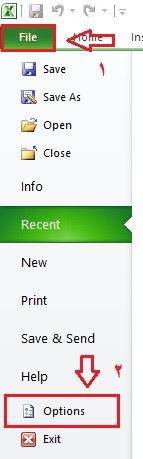
در صفحه ای که برای شما باز میشود و از منوی سمت چپ لازم است گزینه Advanced را انتخاب کنید، سپس از قسمت Display تیک گزینه Disable hardware graphics acceleration را بزنید، و در نهایت دکمه OK را انتخاب کنید تا شتابدهنده گرافیکی اکسل غیر فعال شود و مشکل سنگین شدن فایل اکسل شما برطرف شود.
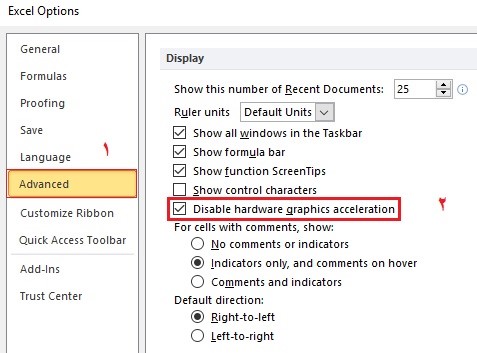
کار با فایل های سنگین اکسل و افزایش سرعت
با حذف PROTECTED VIEW در اکسل میتوانید سرعت فایل اکسل خود را افزایش دهید و به راحتی با فایل های سنگین اکسل کار کنید
این گزینه که در فایل های اکسل و آفیس موجود است بدلیل موارد امنیتی قبل از باز شدن فایل های شما را بررسی می کند تا مشکل امنیتی وجود نداشته باشد . این کار در بیشتر مواقع باعث سنگین شدن اکسل می شود که با حذف کردن آن شما به راحتی میتوانید با فایل های سنگین اکسل کار کنید، برای انجام اینکار مجدد لازم است به منوی File بروید و دوباره گزینه Options را انتخاب کنید. سپس از منوی سمت چپ گزینه Trust Center را انتخاب کنید و بر روی دکمه Trust Center Settings... کلیک کنید تا منوی مربوطه برای شما باز شود.
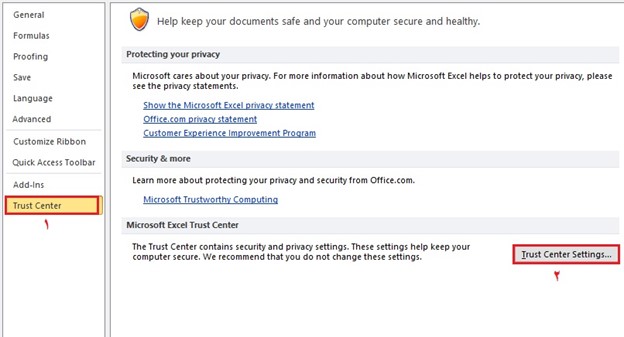
حال کافیه بر روی گزینه Protected view کلیک کنید، و سپس تیک گزینه هایی که در تصویر نمایش داده شده است را بردارید تا مشاهده امنیتی فایل های آفیس را غیر فعال کنید و در نهایت بر روی دکمه OK کلیک کنید.
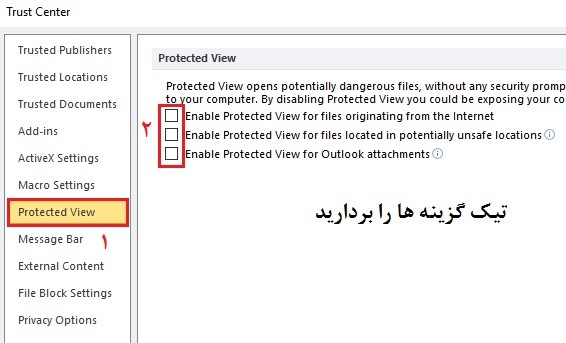
حل مشکل هنگ کردن و کندی اکسل با غیر فعال کردن افزونه ها
یکی از مواردی که میتواند منجر به کند شدن فایل های اکسل شما شود افزونه های اضافه است که با غیر فعال کردن افزونه ها میتوانید دوباره افزایش سرعت اکسل را تجربه کنید.
بسیاری از افزونه هایی که برای راحتی کار شما به اکسل و یا حتی ورد اضافه میشوند باعث سنگین شدن اکسل و سنگین شدن فایل ورد می شوند و در نتیجه شما کند شدن اکسل و ورد را تجربه میکنید برای رفع مشکل اکسل با غیر فعال کردن این افزونه ها مشاهده میکنید که مشکل شما به کلی رفع میشود، برای غیرفعال کردن این افزونه ها در مرحله اول به منوی File رفته و سپس گزینه Options را انتخاب کنید. پس از آن از منوی سمت چپ گزینه Add-Ins را انتخاب کنید و از منوی کشویی Manage گزینه Excel Add-Ins را انتخاب کنید و سپس برای غیر فعال شدن افزونه های اکسل دکمه Go را انتخاب کنید.
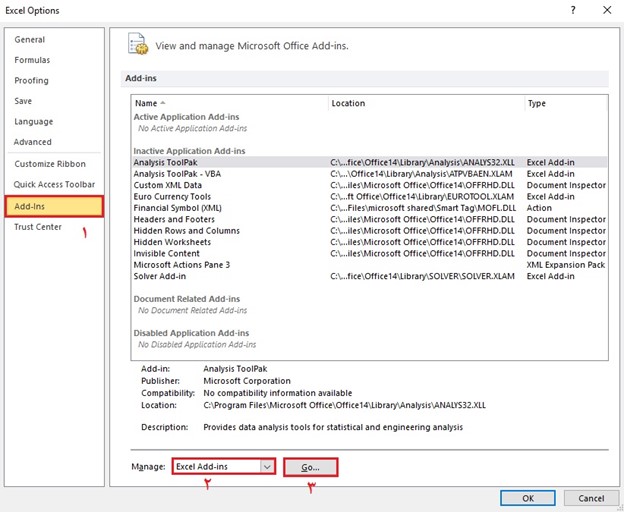
زمانی که بر روی دکمه go میزنید تمامی افزونه های فعال بر روی فایل های اکسل شما به شما نمایش داده میشود میتوانید تیک آنها را بردارید و سپس بر روی دکمه ok کلیک کنید تا اعمال شود و بتوانید سرعت اکسل را افزایش دهید.
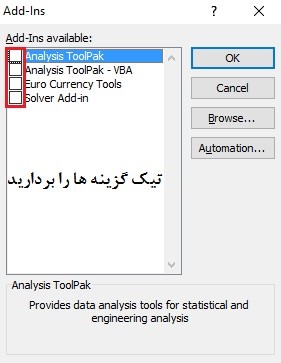
پس از انجام مراحل بالا مجدد نیاز است به منوی File سپس Option رفته و روی گزینه Add-Ins کلیک کنید. در کادر Manage و منوی کشویی بر روی گزینه COM Add-Ins کلیک کنید و پس از آن بر روی دکمه GO کلیک کنید تا مجدد به صفحه افزونه های نصب شده هدایت شوید. در پنجره باز شده تیک گزینه ها را بردارید.و سپس در نهایت برای اعمال شدن تغییرات بر روی دکمه ok کلیک کنید.
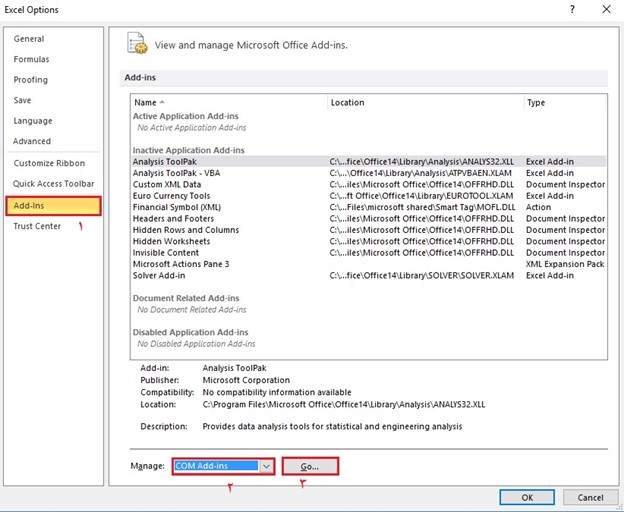
میدونی میشه هدر و فوتر به فایل اکسل اضافه کرد و اطلاعات تکمیلی رو داخل اون نوشت؟ دوست داری یاد بگیری؟ آموزش قراردادن هدر (header) و فوتر (footer) در اکسل
حل مشکل کند شدن اکسل با REPAIR کردن نرم افزار آفیس
این مورد که در این قسمت میگوییم هم در زمانی تاثیر گذار است که فایل های آفیس شما آسیب دیده اند معمولا به دلیل ویروسی شدن سیستم ممکن است این مشکل پیش بیاید یا ممکن است نرم افزار را به اشتباه به صورت ناقص حذف کرده باشید که با انجام ریپیر ممکن است مشکل شما برطرف شود. البته اگر با ریپیر و یا تعمیر آفیس مشکل شما برطرف نشود نیاز دارید نصب مجدد نرم افزار را انجام دهید فعلا با هم یاد بگیریم که چطور نرم افزار آفیس را تعمیر کنیم ، و سنگین شدن اکسل را برطرف کنیم. در مرحله اول وارد منوی استارت ویندوز شوید و run را سرچ کنید و یا با استفاده از دکمه های ترکیبی Windows+R ، کادر RUN را باز کنید. سپس برای باز کردن پنجره حذف و نصب نرم افزار ها عبارت appwiz.cpl را تایپ کنید. پنجره Programs and Features برای شما باز می شود. همچنین به جای این دستور این امکان وجود دارد که به Control Panel رفته و بر روی گزینه Programs and Features کلیک کنید. در پنجره باز شده لازم است طبق تصویر عمل کنید، یعنی view by را بر روی حالت small icons و یا حتی large icons قرار دهید و در نهایت program and features را باز کنید
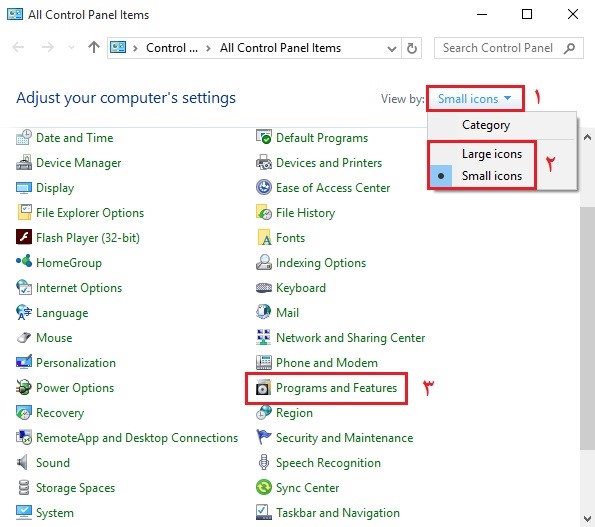
در صفحه ی باز شده به دنبال نرم افزار آفیس بگردین و پس از پیدا کردن این نرم افزار بر روی آن کلیک راست کنید و گزینه change را انتخاب کنید همچنین مانند تصویر زیر اگر بر روی نرم افزار کلیک کنید در بالای صفحه به شما گزینه change نمایش داده میشود که میتوانید آن را انتخاب کنید.
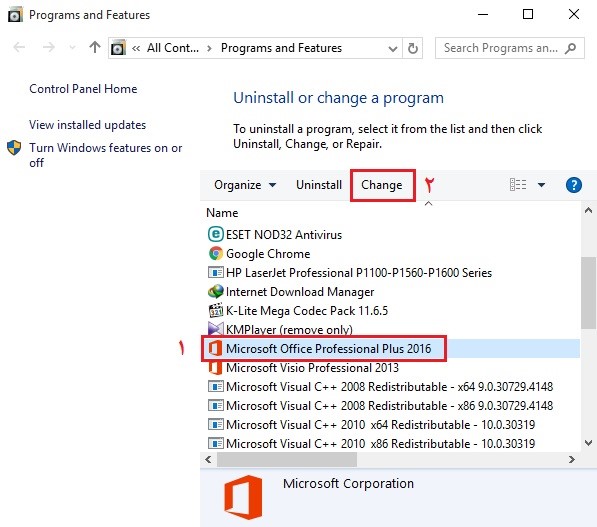
حالا کافیه برای تعمیر کردن نرم افزار آفیس بر روی دکمه Repair کلیک کرده و گزینه Continue را انتخاب کنید.
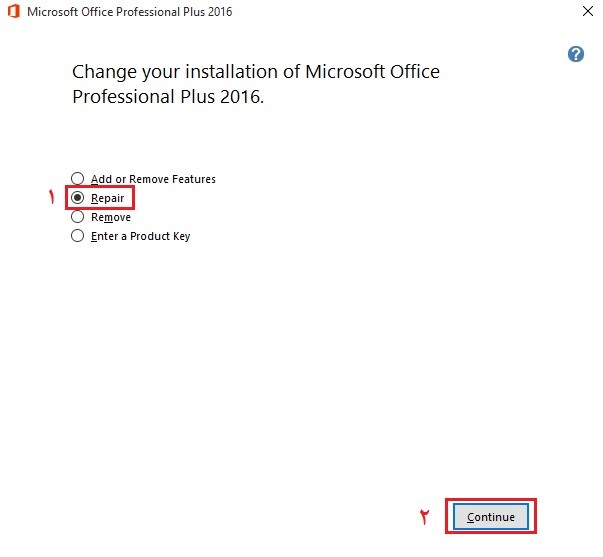
منتظر پایان یافتنِ Repair باشید
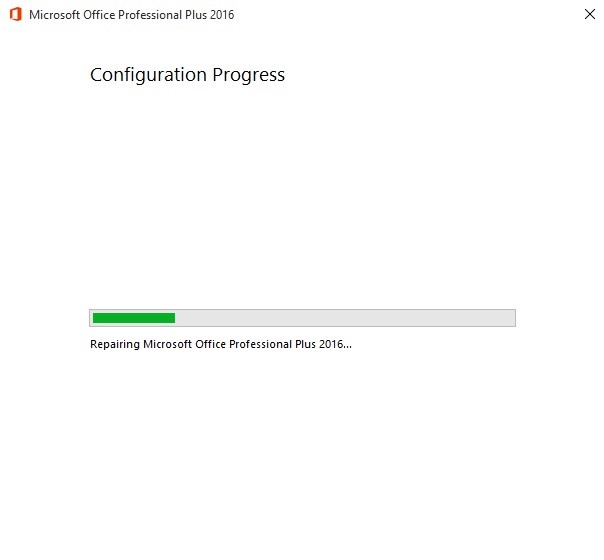
و در آخر برای اتمام پیدا کردن مراحل تعمیر آفیس و حل مشکل کند کار کردن فایل اکسل روی دکمه Close کلیک کنید.
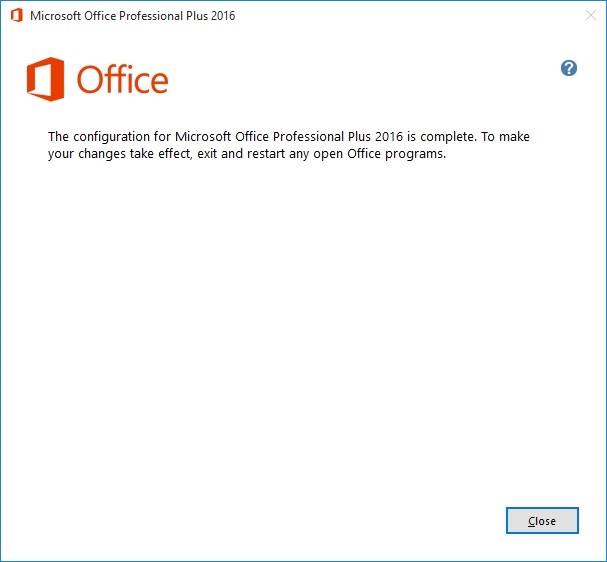
رفع مشکل سنگین شدن یا هنگ کردن اکسل با استفاده از رجیستری
راه اخری رفع مشکل سنگین شدن یا هنگ کردن اکسل در باز کردن فایل های حجیم که بسیار حساس و مهم است در نظر داشته باشید که ا گر تسط کافی ندارید اینکار را انجام ندهید چرا که شما در این مرحله وارد رجیستری ویندوز میشوید پاک کردن و یا تغییر یک عدد در رجیستری به صورت اشتباه میتونه باعث بشه شما به کلی ویندوزتون رو از دست بدین بنابراین در انجام این مراحل دقت کافی را داشته باشید و به هیچ وجه کاری را سر خود انجام ندهید
با استفاده از دکمه های ترکیبی Windows+R که در بالا هم گفتیم مجدد ، کادر RUN را باز کنید. این بار در کادر نمایش داده شده کلمه Regedit را تایپ کنید.
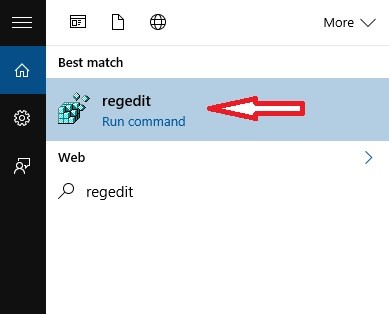
زمانی که پنجره رجیستری باز شد.برای حل مشکل هنگ کردن اکسل خود لازم است به مسیر زیر بروید.
HKEY_CURRENT_USER\Software\Microsoft\Office\14.0
در این قسمت فولدری با نام Excel وجود دارد که برای حل مشکل اکسل لازم است آن را پاک کنید.
پس از انجام اینکار مجدد به مسیر دیگری بروید که در زیر برای شما نمایش داده شده است:
HKEY_LOCAL_MACHINE\Software\Microsoft\Office\14.0
در این قسمت هم نیاز است فولدر Excel را پاک کنید. پس از آن پنجره Registry Editor را ببندید. و سیستم خود را ری استارت کنید.
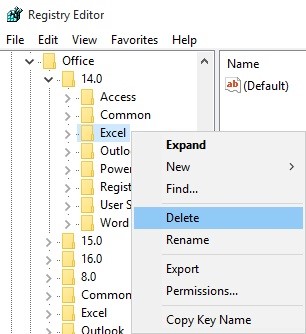
در نظر داشته باشید که تنظیماتی که در قسمت در رجیستری انجام دادید برای ریست کردن تنظیمات فایل اکسل است و جای هیچ نگرانی نیست مگر اینکه شما به مسیر دیگری بروید و فایل دیگری را پاک کنید یا ارزش های داخل کلید های رجیستری را سر خود تغییر دهید . بعد از ریستارت شدن کامپیوتر مجدد نرم افزار اکسل را باز کنید. امیدوار هستیم که به کلی مشکل شما برطرف شده باشد اما اگر با هم هنوز با کندی اکسل مواجه هستید کافیه با کارشناسان پشتیبان نرم افزار های ویندوز رایانه کمک تماس بگیرید برای تماس با کارشناسان ما میتوانید از طریق تلفن های ثابت با شماره 9099071540 و از طریق تلفن های موبایل با شماره 0217129 تماس بگیرید.
اگر میخوای فایل word رو در اختیار افراد دیگه قرار بدی اما نگرانی که مطالبش کپی بشه خیلی ساده میتونی اون رو قفل کنی که فقط امکان دیدن متن داخلش باشه برای این کار میتوانی مطلب "نحوه read only کردن اسناد ورد" مطالعه کنی!

پاسخ به سوالات متداول کاربران در رابطه با حل مشکل سنگین شدن اکسل | آموزش رفع کند شدن Excel
در این قسمت به تعدادی از سوالات کاربران در رابطه با حل مشکل سنگین شدن اکسل پاسخ خواهیم داد. کارشناسان مجرب و متخصص رایانه کمک برای ارائه خدمات کامپیوتری خود از طریق تماس تلفنی و پاسخگویی آنلاین به صورت شبانه روزی آماده پاسخگویی به سوالات شما عزیزان هستند
شما می توانید برای دریافت پاسخ سوال های خود از طریق تلفن های ثابت با شماره 9099071540 و از طریق موبایل با شماره 0217129 با کارشناسان رایانه کمک در ارتباط باشید.
علت غیر فعال شدن منوهای اکسل چیست ؟
معمولا به دو دلیل ممکن است منوهای اکسل شما غیر فعال شود دلیل اول فعال نبود لایسنس نرم افزار آفیس است که برای حل این مشکل میتوانید ای این لینک فعال ساز آفیس را دانلود کنید و نصب آن را انجام دهید
در نظر داشته باشید که برای نصب کرک آفیس لازم است آنتی ویروس خود را غیر فعال کنید که برای غیر فعال کردن آنتی ویروس ویندوز میتوانید از این آموزش کنم بگیرید و دلیل دوم این است که تنظیمات آن غیر فعال است برای حل مشکل فعال نبود منوهای اکس میتوانید واقع یک تنظیمات ساده را انجام دهید برای حل این مشکل در بالای صفحه سمت راست گزینه نشان داده شده در تصویر را انتخاب کنید و از منو باز شده گزینه سوم را اننتخاب کنید در این حالت تب های بالای صفحه برای شما نمایش داده میشود
دلیل باز نشدن فایل اسکل و غیر فعال شدن اکسل چیست ؟
همانطور که میدانید محصولات مایکروسافت آفیس را لازم است خریداری کنید و اگر خریداری نکنید بعد از گذشت 180 روز غیرفعال می شوند اما در ایران و کشورهایی که قانون کپی رایت را رعایت نمیکنند . برای برطرف کردن این مشکل میتوانید مجدداً آفیس نصب شده بر روی کامپیوتر خود را کرک کنید. برای انجام اینکار میتوانید کرک آفیس را نصب کنید که در مطلب بیان شده در رابطه با " کرک آفیس " ما تمامی فایل هایی که به صورت رایگان میتوانید محصولات آفیست را بر روی سیستم خود فعال کنید را در اختیار شما عزیزان قرار داده ایم با خیال راحت نرم افزار های فعال ساز را دانلود کنید، نصب کنید و مجدد میتوانید از اکسل خود استفاده کنید.
آیا با نصب مجدد آفیس کندی فایل اکسل حل می شود؟
- بله می توانید با نصب مجدد آفیس در صورتی که روش های دیگر را امتحان کرده اید و جواب نداده است این مشکل را حل کنید. می توانید برای نصب مجدد آفیس و مراحل آن با کارشناسان رایانه کمک تماس بگیرید .
سخن آخر دلایل هنگ کردن اکسل
در این مطلب ما با محتوای آموزش رفع مشکل کند شدن اکسل پنج راه حل برای برطرف کردن کندی اکسل و هنگ کردن اکسل بیان کردیم همانطور که در ابتدای این مطلب اشاره کردیم از این راه حل ها میوانید برای دیگر نرم افزارهای آفیس نیز استفاده کنید و مشکل هنگ کردن فایل ورد و نرم افزار های دیگر را نیز برطرف کنید
در صورتی که میخواهید به سوالات کامپیوتری شما به صورت رایگان پاسخ داده شود در پایین همین مطلب در قسمت دیدگاه ها سوال خود را مطرح کنید کارشناسان ما در کوتاه ترین فرصت پاسخ شما را ارسال خواهند کرد
همچنین اگر قصد دارید برای حل مشکلات کامپیوتری خود با شرکت مشاوره کامپیوتر رایانه کمک تماس بگیرید میتوانید ازطریق تلفنهای ثابت با شماره 9099071540 و از طریق موبایل با شماره 0217129 تماس بگیرید.